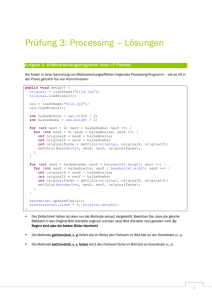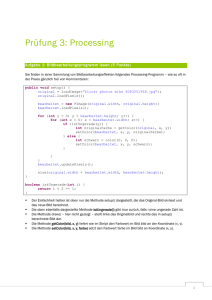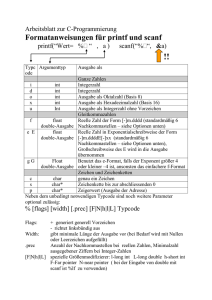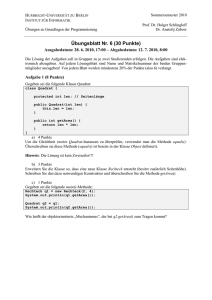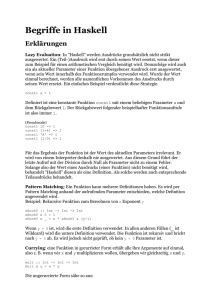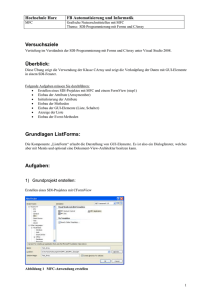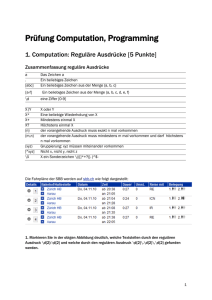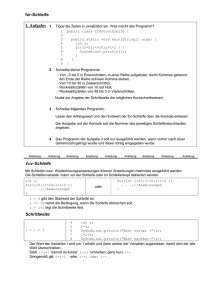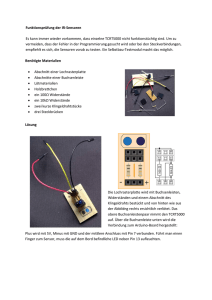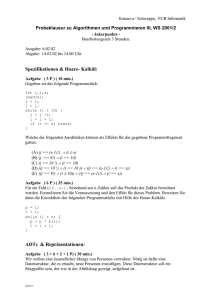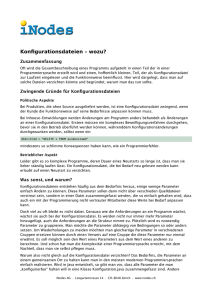Word
Werbung
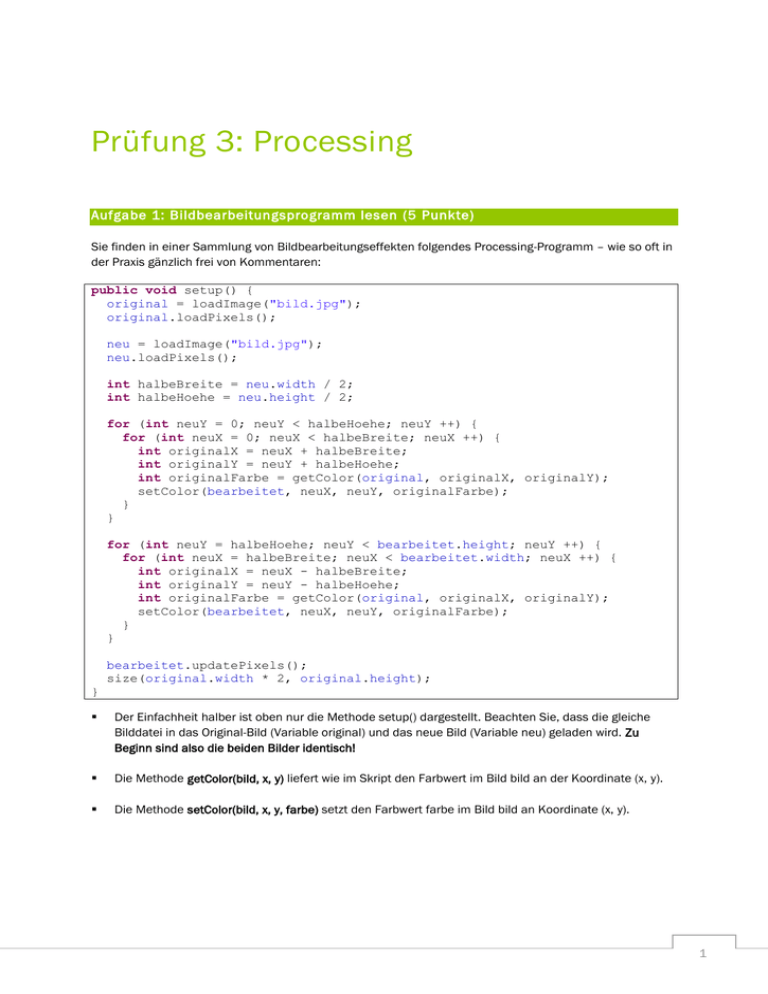
Prüfung 3: Processing
Aufgabe 1: Bildbearbeitungsprogramm lesen (5 Punkte)
Sie finden in einer Sammlung von Bildbearbeitungseffekten folgendes Processing-Programm – wie so oft in
der Praxis gänzlich frei von Kommentaren:
public void setup() {
original = loadImage("bild.jpg");
original.loadPixels();
neu = loadImage("bild.jpg");
neu.loadPixels();
int halbeBreite = neu.width / 2;
int halbeHoehe = neu.height / 2;
for (int neuY = 0; neuY < halbeHoehe; neuY ++) {
for (int neuX = 0; neuX < halbeBreite; neuX ++) {
int originalX = neuX + halbeBreite;
int originalY = neuY + halbeHoehe;
int originalFarbe = getColor(original, originalX, originalY);
setColor(bearbeitet, neuX, neuY, originalFarbe);
}
}
for (int neuY = halbeHoehe; neuY < bearbeitet.height; neuY ++) {
for (int neuX = halbeBreite; neuX < bearbeitet.width; neuX ++) {
int originalX = neuX - halbeBreite;
int originalY = neuY - halbeHoehe;
int originalFarbe = getColor(original, originalX, originalY);
setColor(bearbeitet, neuX, neuY, originalFarbe);
}
}
bearbeitet.updatePixels();
size(original.width * 2, original.height);
}
Der Einfachheit halber ist oben nur die Methode setup() dargestellt. Beachten Sie, dass die gleiche
Bilddatei in das Original-Bild (Variable original) und das neue Bild (Variable neu) geladen wird. Zu
Beginn sind also die beiden Bilder identisch!
Die Methode getColor(bild, x, y) liefert wie im Skript den Farbwert im Bild bild an der Koordinate (x, y).
Die Methode setColor(bild, x, y, farbe) setzt den Farbwert farbe im Bild bild an Koordinate (x, y).
1
Aufgabe 1.1: Programm simulieren ( 3 Punkte)
Um das Programm zu analysieren, spielen Sie es von Hand auf Papier durch.
Der Einfachheit halber verwendet das Bild nur
schwarz (s) und weiss (w) als Farben. Das Bild ist
8x8 Pixel gross:
Zeichnen Sie unten das resultierende Bild hin, in
gleicher Art wie das Originalbild links: Jedes
Kästchen ist ein Pixel:
Aufgabe 1.2: Programm beschreiben (2 Punkte)
Beschreiben Sie in wenigen Worten präzise den Bildbearbeitungseffekt, den das Programm darstellt: Was
geschieht mit welchen Bildpunkten / Bildbereichen? Was macht die erste verschachtelte Schleife, was
macht die zweite verschachtelte Schleife?
2
Aufgabe 2: Koordinaten, Formen, Interaktionen mit der Maus (5 Punkte)
Schreiben Sie ein Programm, das die Maus mit einer “Zielscheibe” verfolgt:
1. Das Programm soll einen dicken Punkt
(Durchmesser 10 Pixel) darstellen, umrandet von
einem Kreis (Durchmesser 30 Pixel):
2. Wenn der Benutzer eine Maustaste drückt, sollen
der Punkt und der Kreis rot dargestellt werden:
Aufgabe 2.1 Programm schreiben ( 3 Punkte)
Der Anfang ist bereits gemacht – ergänzen Sie die fehlenden Befehle, damit sich das Programm wie
beschrieben verhält:
public void draw() {
noFill(); // keine Füllfarbe
background(255); // Hintergrund weiss, alles löschen
}
Zur Erinnerung:
Die Variablen mouseX, mouseY geben die aktuelle Mauskoordinate (x, y) an.
Die Variable mousePressed wird auf true gesetzt, wenn Benutzer Maustaste drückt.
Die Strichfarbe wird mit stroke(r, g, b) definiert.
Die Strichstärke wird mit strokeWeight(gewicht) definiert.
Den dicken Punkt können Sie mit point(x,y) an Koordinate (x,y) zeichnen.
Den Kreis können Sie mit ellipse(x, y, breite, hoehe) zeichnen, wobei die Koordinaten (x, y) den
Mittelpunkt festlegen und breite und hoehe den Durchmesser in horizontaler bzw. vertikaler Richtung.
3
Aufgabe 2.2 Programm ergänzen ( 2 Punkt)
Erweitern Sie das Programm so, dass die roten „Führungslinien“ gezeichnet werden, wenn eine Maustaste
gedrückt ist:
1. Markieren Sie im obigen Programm deutlich, wo Sie das Programm ergänzen müssen.
2. Schreiben Sie anschliessend den zu ergänzenden Programmteil auf:
Zur Erinnerung:
Die Variablen width, height geben die Breite und Höhe der Zeichnungsfläche an.
Eine Linie zeichnen Sie mit line(x1,y1,x2,y2), wobei die Koordinaten (x1,y1) den einen Endpunkt und
die Koordinaten (x2,y2) den anderen Endpunkt definieren.
4